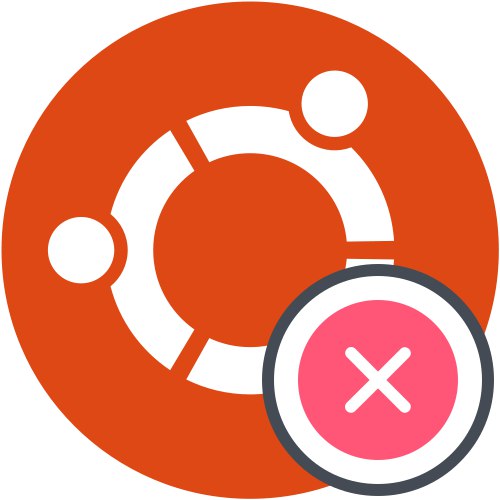
Zadowolony
Wyświetl dziennik pobierania
Jeśli system operacyjny nagle przestanie się ładować, pierwszym krokiem jest ustalenie przyczyny błędów. Niestety nie zawsze jest to możliwe, ale nadal warto spróbować sprawdzić dziennik rozruchu, aby określić możliwe problemy. Zalecamy wykonanie zadania przed przejściem bezpośrednio do analizy następujących metod.
- Uruchom ponownie komputer i natychmiast kliknij F8 lub wyjścieaby otworzyć opcje uruchamiania. Jeśli masz kilka dystrybucji zainstalowanych na swoim komputerze lub na przykład także Windows 10, możesz po prostu poczekać, aż pojawi się program ładujący GRUB. Tutaj jesteś zainteresowany linią Dodatkowe opcje dla Ubuntu... Dzisiaj weźmiemy za przykład Ubuntu, a jeśli używany system operacyjny różni się od wspomnianego, należy wziąć pod uwagę specyfikę jego uruchomienia, interfejs graficzny i różnicę w składni poleceń, która najczęściej nie jest krytyczna iw pełni odpowiada tym wskazanym poniżej.
- Następnie musisz znaleźć wiersz jądra z postscriptem Tryb odzyskiwania... Użyj strzałek na klawiaturze, aby poruszać się między elementami, a następnie dotknij Wchodzić aktywować.
- W menu odzyskiwania uruchom wiersz polecenia jako root. Aby to zrobić, po prostu wybierz odpowiednią linię i kliknij ponownie Wchodzić.
- Jeszcze jedno kliknięcie Wchodzić wymagane, aby kontynuować działanie powłoki.
- Użyj polecenia
Journalctl -xbaby wyświetlić dziennik. - Wśród wszystkich wierszy poszukaj powiadomień o błędach. Podane tam informacje powinny w przyszłości posłużyć do znalezienia najlepszego rozwiązania.
- Dodatkowo możesz wejść
cat /var/log/boot.log... W rezultacie zobaczysz komunikaty, które były wyświetlane na ekranie podczas uruchamiania systemu operacyjnego. To polecenie jest przydatne dla wszystkich użytkowników, którzy po prostu oglądają czarny ekran podczas włączania komputera. Przy wyszukiwaniu poprawki przydadzą się również odpowiednie wiadomości. - Ostatnie narzędzie działa
dmesgi pokazuje dzienniki jądra. Nie jest tak skuteczny, jak dwa przedstawione wcześniej, ale może pomóc w wykrywaniu globalnych problemów.
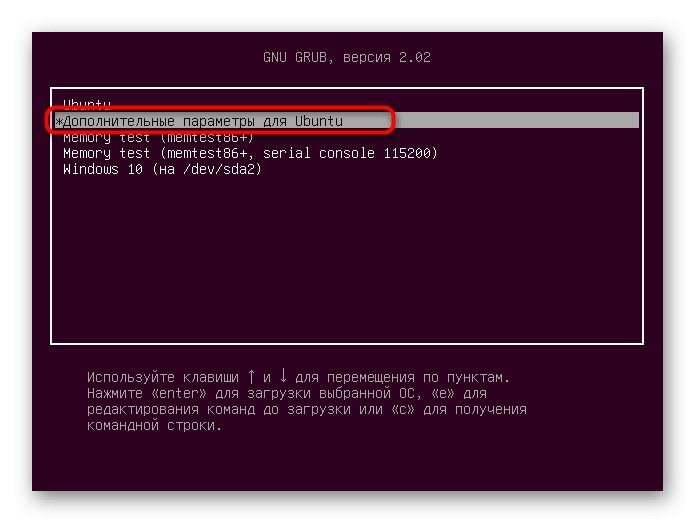
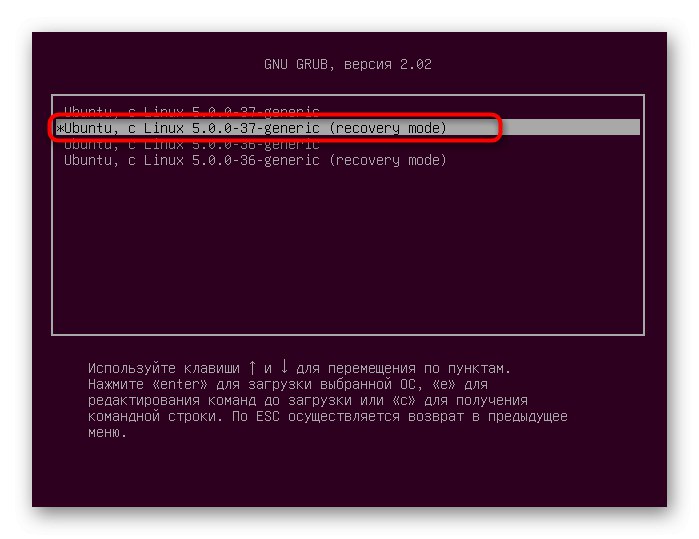
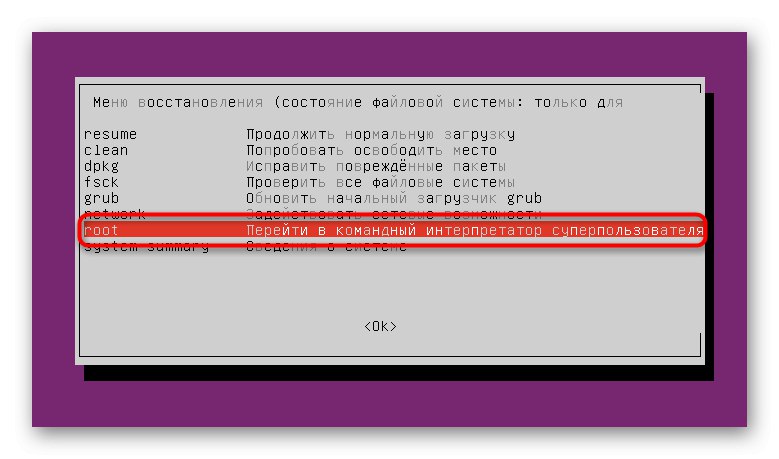
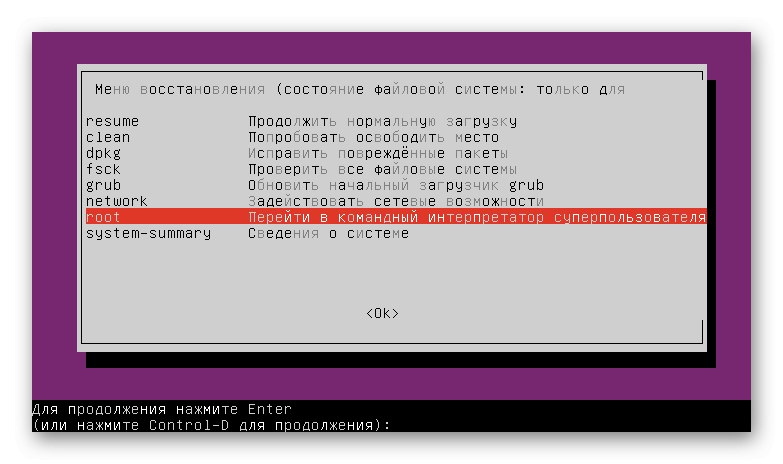
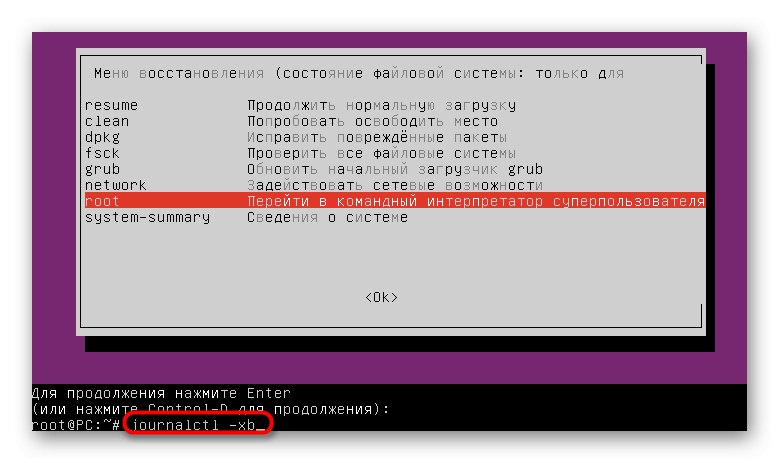
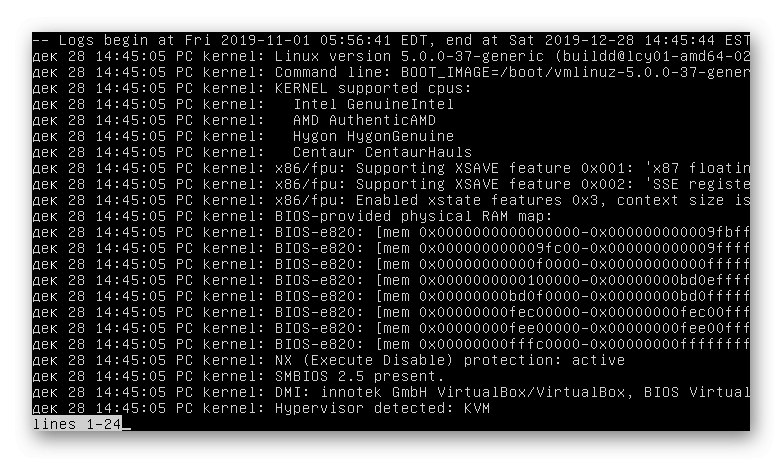
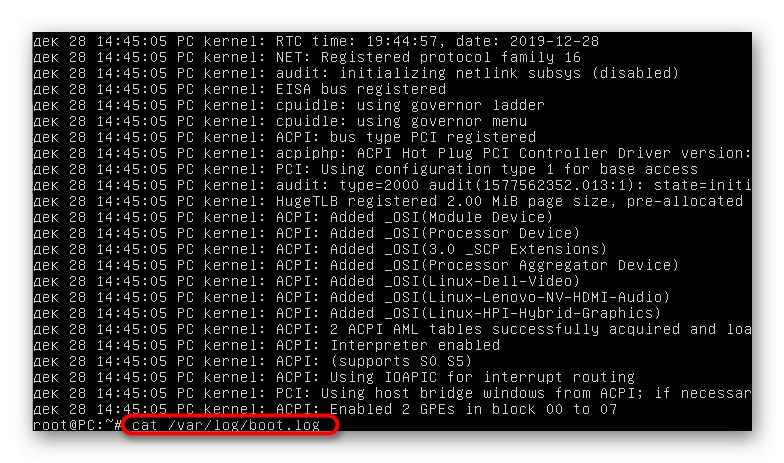
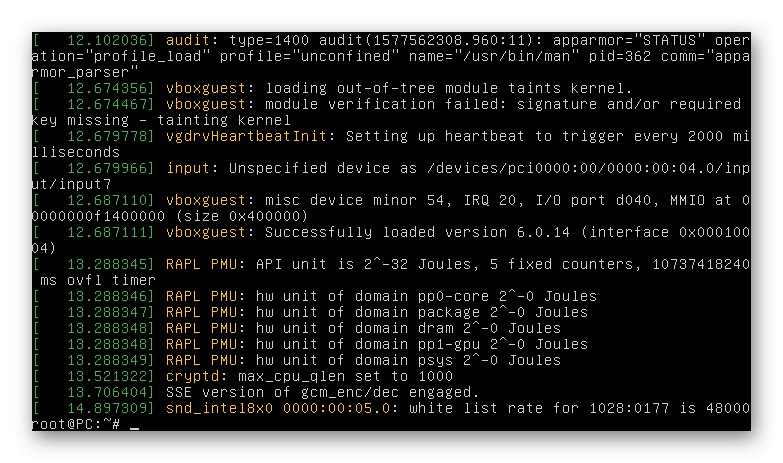
Teraz, na podstawie otrzymanych informacji, możesz przystąpić do rozwiązania problemu. Następnie sugerujemy zbadanie najpopularniejszych metod naprawiania popularnych błędów. Na końcu artykułu na pewno udzielimy wskazówek tym, którzy nie mogli znaleźć rozwiązania i dla których Ubuntu nadal się nie uruchamia.
Metoda 1: Sprawdzanie wolnego miejsca
Należy zwrócić szczególną uwagę na pierwszą opcję w przypadku użytkowników, którzy napotkali problemy z ładowaniem systemu operacyjnego po zainstalowaniu aktualizacji lub jakichkolwiek programów. Faktem jest, że Ubuntu jest bardzo wrażliwy na brak miejsca na lokalnych magazynach, więc może odmówić uruchomienia, jeśli na dysku pozostało mniej niż 2 gigabajty wolnego miejsca. Przed usunięciem plików musisz przetestować tę teorię, a następnie rozpocząć czyszczenie miejsca.
- Najpierw musisz nagrać system operacyjny na dysk flash USB, tworząc LiveCD. Z tego obrazu nastąpi pobieranie. Szczegółowe instrukcje na ten temat można znaleźć na przykładzie Ubuntu, klikając poniższe łącze.
- Po uruchomieniu LiveCD wybierz tryb zaznajomienia się z systemem, po uprzednim ustaleniu optymalnego języka interfejsu.
- Biegać "Terminal" wygodna dla Ciebie metoda, na przykład za pomocą klawisza skrótu Ctrl + Alt + T. lub ikonę w menu aplikacji.
- Użyj polecenia
df -haby wyświetlić listę dysków z informacjami o zajętym i wolnym miejscu. - Przejrzyj wynikowe wiersze, aby zdecydować, czy faktycznie wyczerpuje się nośnik.
- Jeśli problem rzeczywiście kończy się wolną przestrzenią, ponownie podłącz system plików do trybu odczytu / zapisu, określając
mount -o remount, rw /... Następnie możesz przystąpić do usuwania niepotrzebnych plików, programów lub katalogów. Skorzystaj z poniższych instrukcji, aby zrozumieć, jak wykonać tę operację.
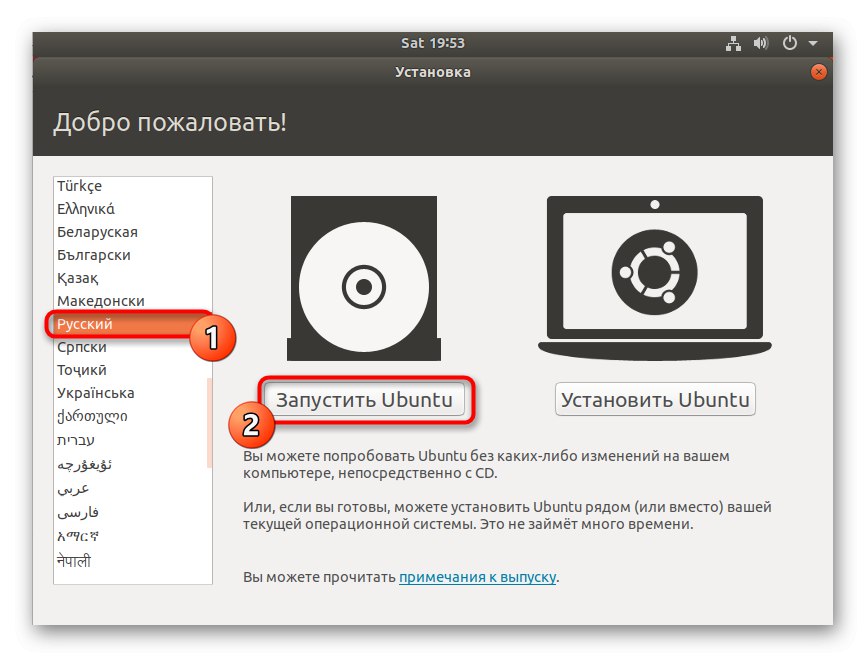
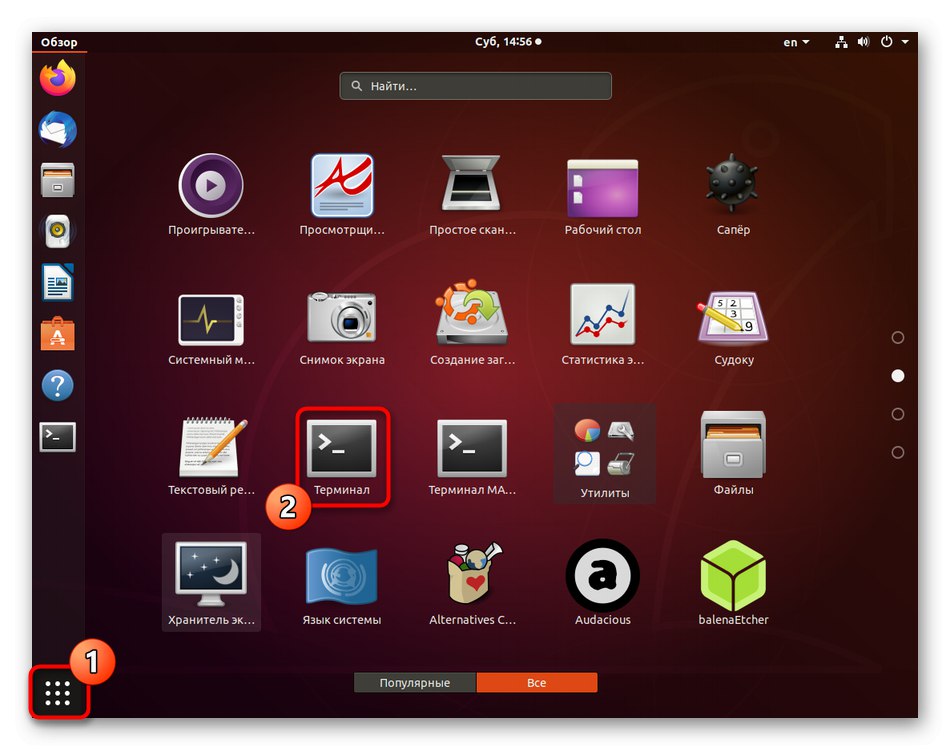
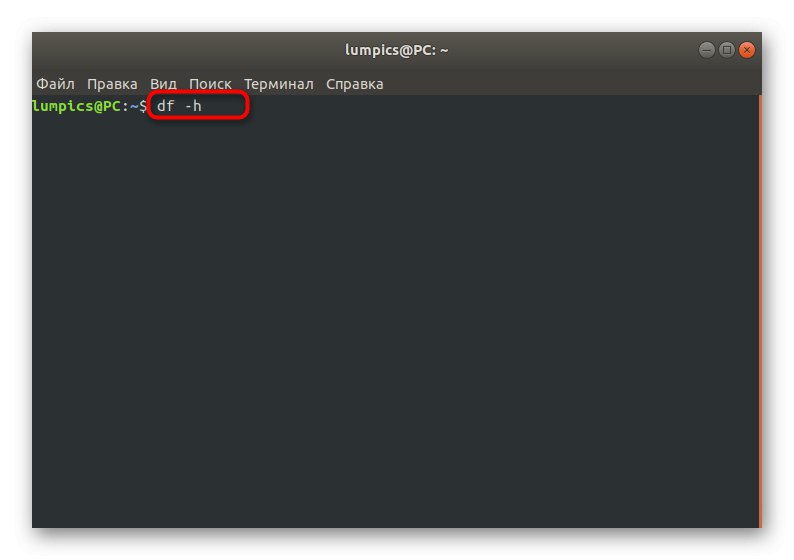
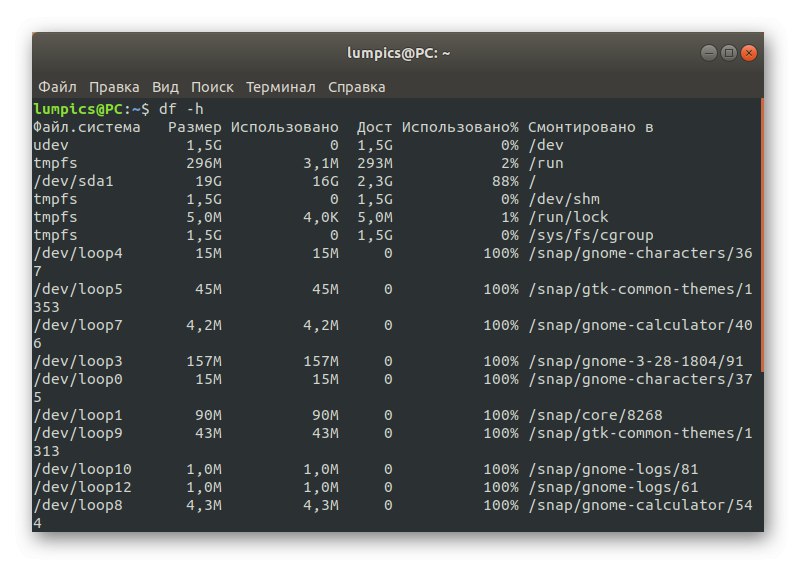
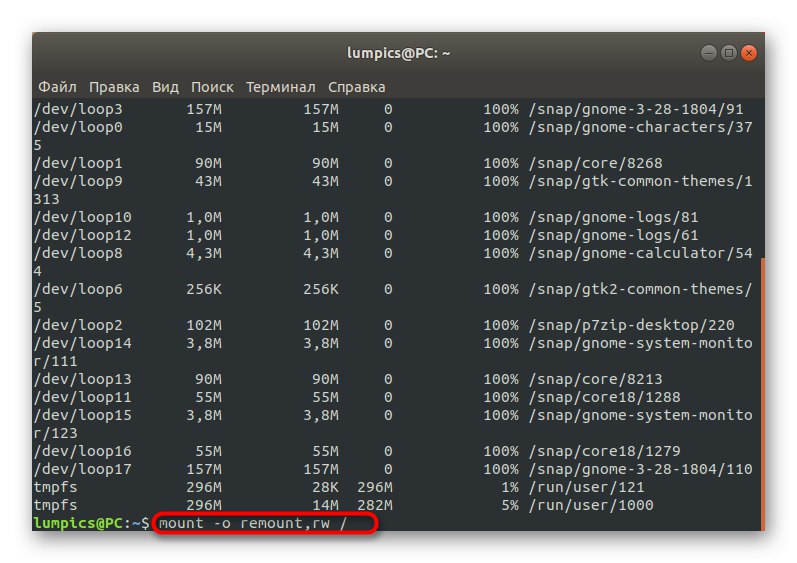
Więcej szczegółów:
Twórz i usuwaj pliki w systemie Linux
Usuwanie katalogów w systemie Linux
Usuwanie pakietów w systemie Linux
Metoda 2: łatanie pakietów
Jak wiadomo, pakiety w Ubuntu to główne komponenty odpowiedzialne za uruchamianie narzędzi i programów, w tym elementy systemu. Jeśli wystąpi awaria ważnych plików wsadowych, prawdopodobnie system operacyjny nie uruchomi się. Sytuację tę można naprawić w następujący sposób:
- W konsoli napisz
dpkg --configure -ai kliknij Wchodzić. - Zaczekaj na zakończenie skanowania i rozwiąż problem. Dodatkowo musisz wstawić polecenie
sudo apt -f install. - Następnie zaleca się sprawdzenie wszystkich aktualizacji i zainstalowanie ich przez
sudo apt update && sudo apt full-upgrade. - W takim przypadku do pomyślnego pobrania wszystkich składników wymagane jest aktywne połączenie internetowe.
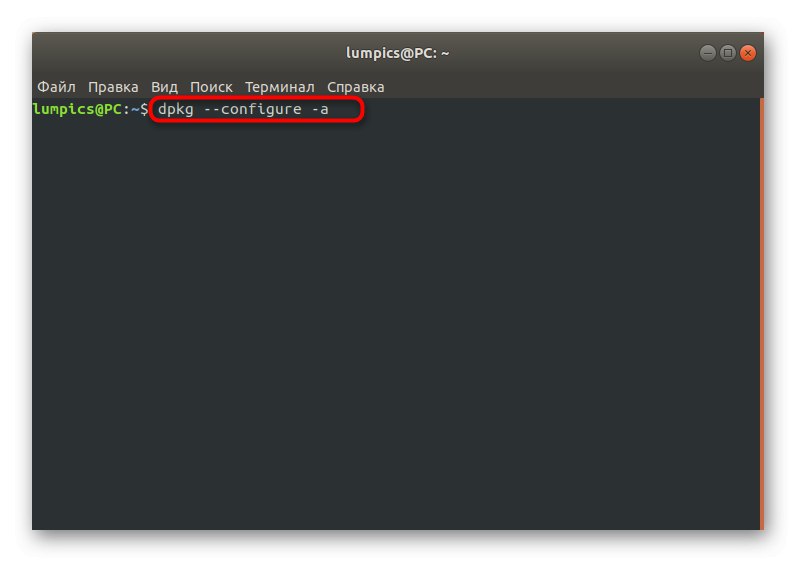
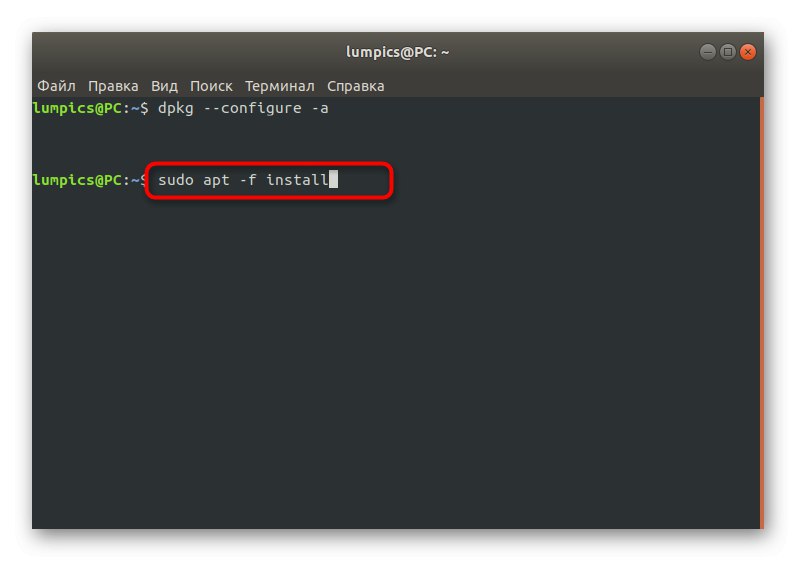
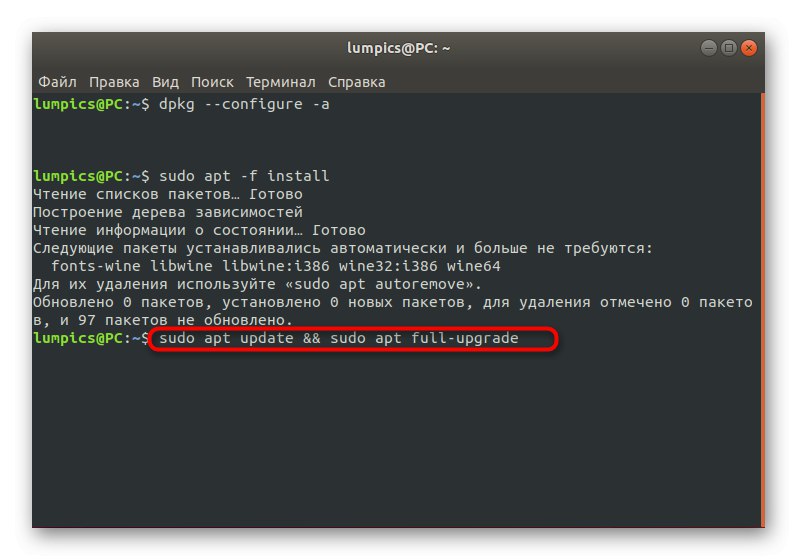
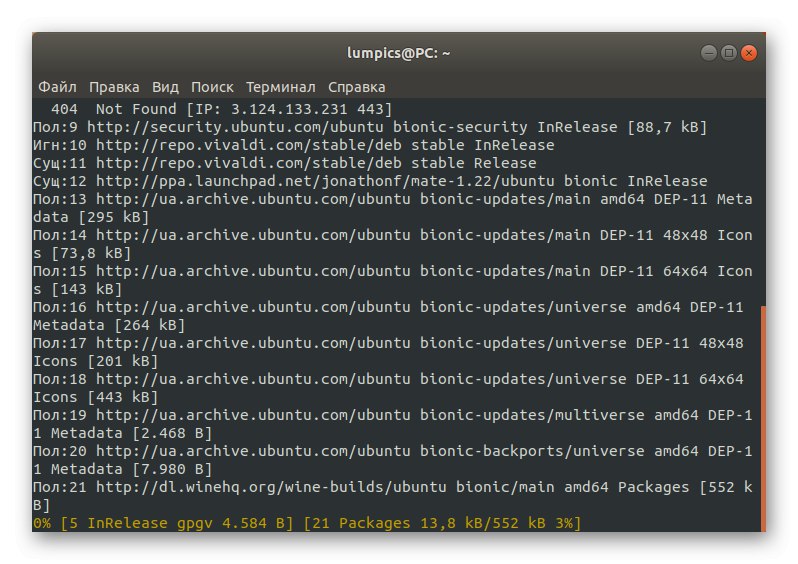
Pozostaje tylko zrestartować system w normalnym trybie, po wyjęciu pendrive'a z LiveCD, aby przetestować skuteczność tej metody. Jeśli system operacyjny został pomyślnie uruchomiony i zalogował się do niego normalnie, problem został rozwiązany i możesz przejść do normalnej interakcji z Ubuntu. W przeciwnym razie przejdź do następnych metod.
Metoda 3: Sprawdzanie systemu plików
Czasami problem, który rozważamy dzisiaj, jest związany z uszkodzeniem systemu plików. Mogą być nieistotne, ale nie przeszkadza im to w prawidłowym ładowaniu systemu operacyjnego. Jeśli podczas przeglądania dziennika zdarzeń znajdziesz komunikat informujący konkretnie o problemach z FS, musisz wykonać następujące czynności:
- W trybie LiveCD wpisz polecenie za pomocą konsoli
fsck -a / dev / sda1gdzie / dev / sda1 - wymagany dysk lub wolumin logiczny do sprawdzenia. - Potwierdź kontynuację skanowania, naciskając po prostu klawisz Wchodzić.
- Zostaniesz powiadomiony, że kontrola zakończyła się pomyślnie, a znalezione błędy zostały naprawione.
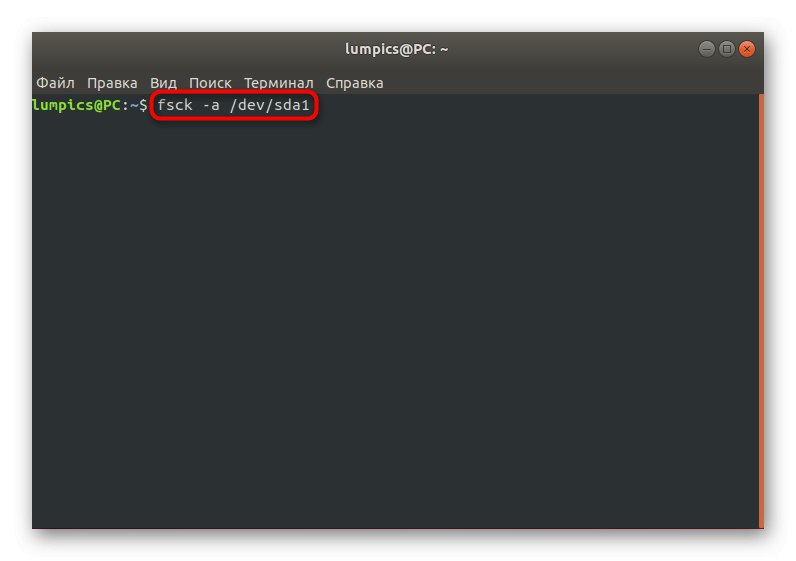
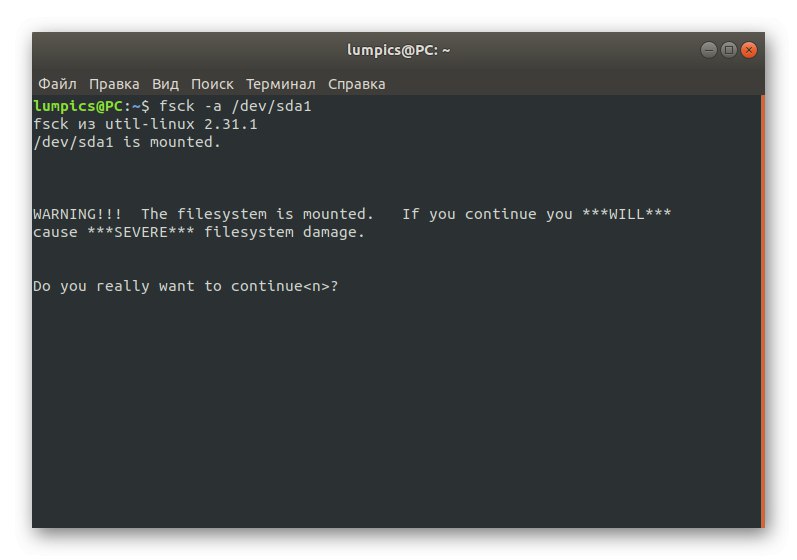
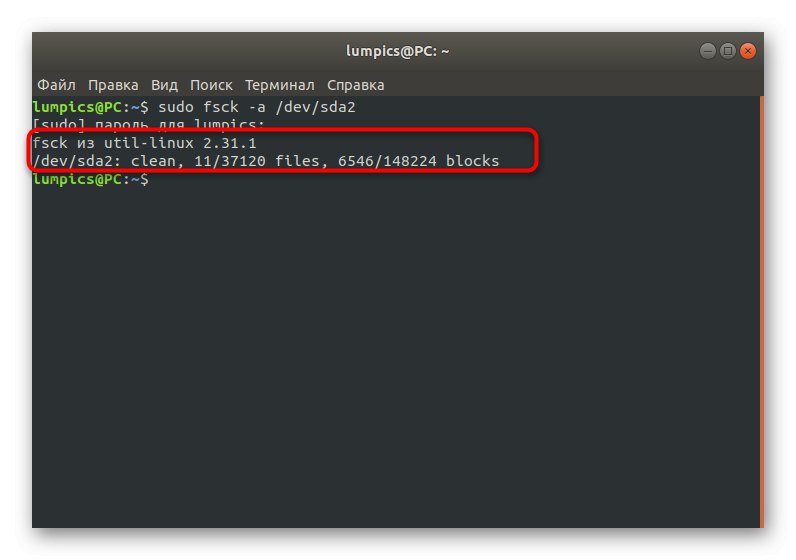
Następnie możesz przystąpić do uruchamiania systemu operacyjnego w trybie normalnym i sprawdzić, czy właśnie wykonane czynności przyniosły pożądany efekt.
Metoda 4: Usuń niezgodne sterowniki graficzne
Czasami wbudowane narzędzie do ładowania sterowników systemu Linux instaluje oprogramowanie, które jest niezgodne ze sprzętem lub może zostać wykonane ręcznie przez użytkownika w celu rozszerzenia funkcjonalności karty graficznej. Jeśli problem dotyczy tych plików, podczas uruchamiania systemu operacyjnego będzie wyświetlany tylko czarny ekran, a najlepszym rozwiązaniem w tej sytuacji jest całkowite usunięcie problematycznych sterowników.
- W przypadku właścicieli kart graficznych NVIDIA w trybie na żywo wprowadź
apt purge nvidia *i kliknij Wchodzić. - Następnie pojawi się powiadomienie informujące, że wszystkie pakiety skojarzone z producentem karty graficznej zostały usunięte.
- Właściciele kart graficznych AMD muszą zmienić zawartość linii na
apt purge fglrx *
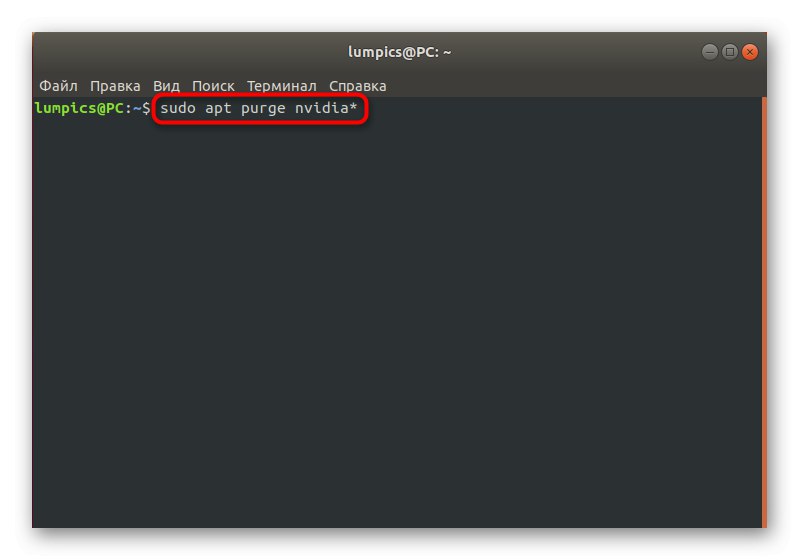
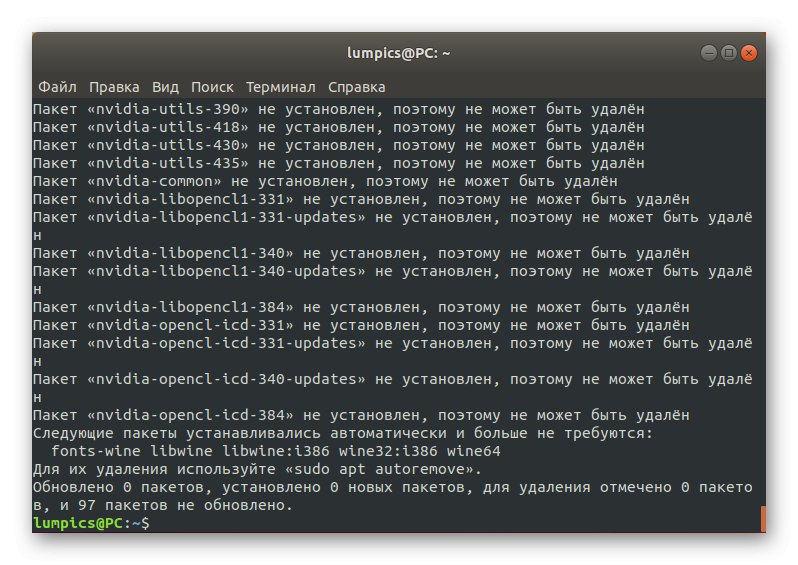
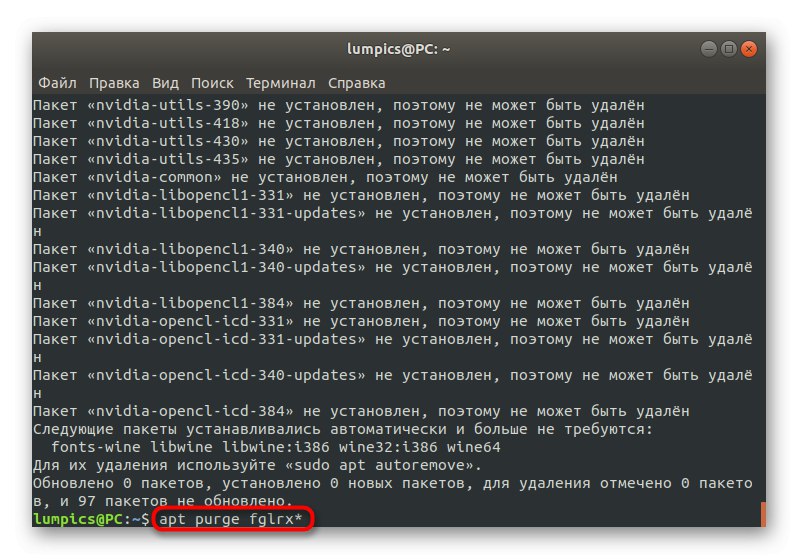
Metoda 5: Modyfikacja pliku / etc / fstab (dla zaawansowanych użytkowników)
Z tej metody najlepiej korzystać tylko ci użytkownicy, którzy już napotkali potrzebę edycji plików konfiguracyjnych i wiedzą dokładnie, co zrobić, jeśli pojawią się problemy z naruszeniem integralności rekordów sekcji. Jeśli dziennik rozruchu zawiera komunikat „Błąd zależności dla / dev / disk / by-uuid / f4d5ddc4-584c-11e7-8a55-970a85f49bc5”, na tej podstawie możemy wywnioskować, że jeden z systemów plików nie jest zamontowany. W większości przypadków jest to spowodowane nieprawidłowo określonym wpisem w obiekcie konfiguracyjnym. Napraw to, sprawdzając zawartość pliku / etc / fstab... Przechodzi przez LiveCD za pomocą edytora vi lub nano... Zastąp niepoprawnie określone partycje dysku twardego, jeśli takie zostały znalezione.
Metoda 6: Naprawianie programu ładującego GRUB
GRUB to bootloader odpowiedzialny za poprawne uruchomienie dowolnej dystrybucji Linuksa. Jego awarię można sprowokować instalacją drugiego systemu operacyjnego lub naruszeniem integralności niektórych plików.W takich sytuacjach na ekranie natychmiast pojawia się powiadomienie, że GRUB nie może aktywować powłoki. W naszej witrynie znajduje się oddzielny przewodnik dotyczący odzyskiwania, zawierający kilka metod pracy. Musisz tylko wybrać najlepszy i postępować zgodnie z instrukcjami.
Więcej szczegółów: Odzyskiwanie GRUB na Ubuntu
Na tym kończy się analiza podstawowych metod rozwiązywania problemów z uruchamianiem Ubuntu. Jeśli w tym materiale nie znalazłeś odpowiedniego rozwiązania, ale jednocześnie masz efekt wydania magazynu, o którym rozmawialiśmy na samym początku, powinieneś skontaktować się z oficjalną dokumentacją dystrybucyjną lub znanymi forami o pomoc. Dodatkowo pod tym artykułem możesz zostawić komentarz opisujący szczegółowo Twój problem, a my postaramy się jak najszybciej znaleźć rozwiązanie.